Solucionando Problemas de Espelhamento de Tela Roku no Windows 10
O Roku proporciona acesso facilitado aos seus programas de TV prediletos e a uma vasta gama de opções de entretenimento, tudo em um único local. No entanto, muitos usuários do Windows 10 têm reportado dificuldades com o espelhamento de tela do Roku ao conectar seus computadores ao dispositivo. Frequentemente, surge a mensagem “Não foi possível conectar” ou o processo de conexão parece travar na mensagem “Conectando”, sem que se saiba quanto tempo será necessário esperar. Felizmente, este é um problema comum, e existem métodos eficazes para resolvê-lo. Este artigo aborda esses métodos de solução de problemas.
Causas Comuns do Problema de Espelhamento Roku no Windows 10
Após analisar diversos relatos de usuários e soluções propostas, identificamos as causas mais frequentes para o mau funcionamento do espelhamento de tela do Roku. Confira:
- Incompatibilidade da tecnologia de espelhamento com as versões dos drivers. A solução envolve a atualização do driver Miracast no Gerenciador de Dispositivos.
- O dispositivo Roku pode estar em um estado de instabilidade (limbo). Desconectar e reconectar o Roku pode resolver o problema.
- Problemas de conexão com a internet que afetam a funcionalidade do espelhamento.
- Programas antivírus ou o firewall do Windows Defender podem estar bloqueando o recurso de espelhamento.
- Sistema operacional Windows desatualizado.
- Drivers de hardware desatualizados ou incompatíveis no computador.
A seguir, apresentamos uma série de procedimentos de solução de problemas que visam corrigir as dificuldades com o espelhamento de tela do Roku. As soluções são apresentadas em ordem de eficiência, sendo recomendado segui-las na sequência.
Método 1: Soluções Básicas de Problemas
1. Reinicie o Computador
Falhas de configuração temporárias podem impedir o funcionamento do espelhamento de tela do Roku. Reiniciar o computador pode eliminar essas falhas. Para reiniciar, siga estes passos:
1. Pressione as teclas Windows + D para ir para a área de trabalho.
2. Pressione simultaneamente Alt + F4 para abrir a janela “Desligar o Windows”.
3. Selecione “Reiniciar” no menu suspenso e pressione “Enter”.
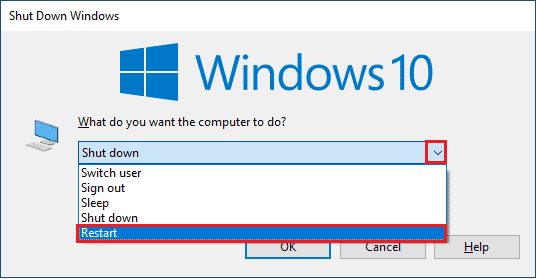
2. Reinicie o Roteador
Reiniciar o roteador pode resolver problemas de conectividade, garantindo uma conexão de rede estável. Siga este guia:
Para reiniciar o roteador ou modem, desligue o dispositivo da tomada, aguarde alguns segundos e ligue-o novamente. Após a reinicialização, verifique se o problema do espelhamento foi solucionado.

3. Encerre Programas em Segundo Plano
Liberar recursos do sistema fechando aplicativos e programas em segundo plano pode corrigir o problema, principalmente em computadores com desempenho lento ou com vários programas em conflito. Isso pode ser feito via Gerenciador de Tarefas ou encerrando os aplicativos manualmente.
Para encerrar programas pelo Gerenciador de Tarefas, consulte um guia sobre como encerrar tarefas no Windows 10.
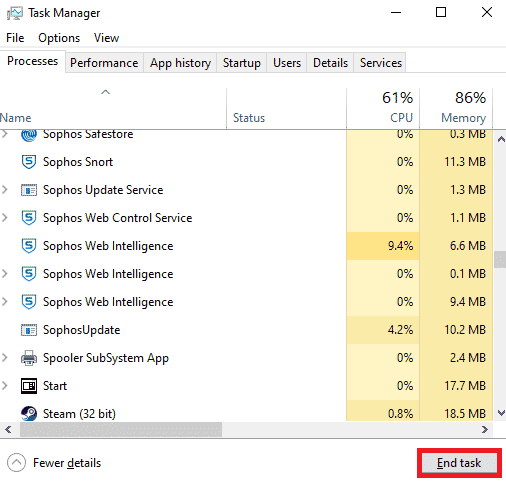
Além disso, desabilite programas de inicialização seguindo um guia sobre como desabilitar programas de inicialização no Windows 10.
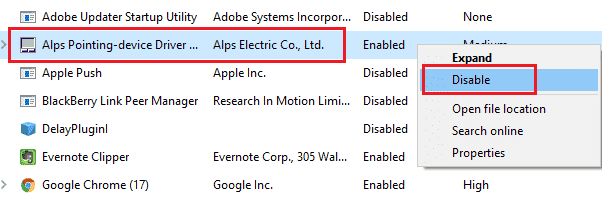
4. Verifique se a Rede é Privada
Definir a rede como “Pública” no Firewall do Windows pode impedir o espelhamento. Para corrigir isso, altere a rede para “Privada”:
1. Pressione Windows + I para abrir as Configurações do Windows.
2. Clique em “Rede e Internet”.

3. No menu “Status”, clique em “Propriedades” da rede conectada.
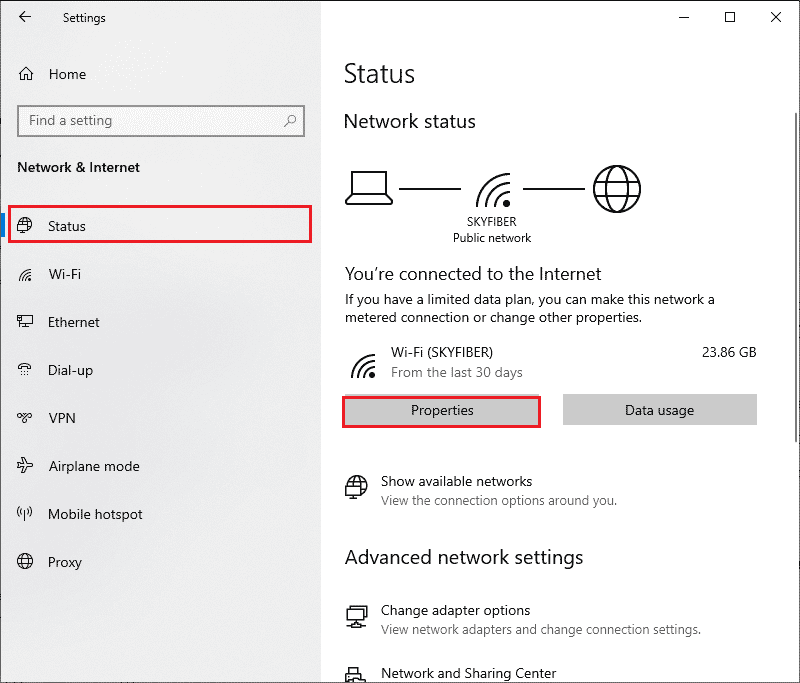
4. Selecione o botão “Privado” sob o perfil de rede.
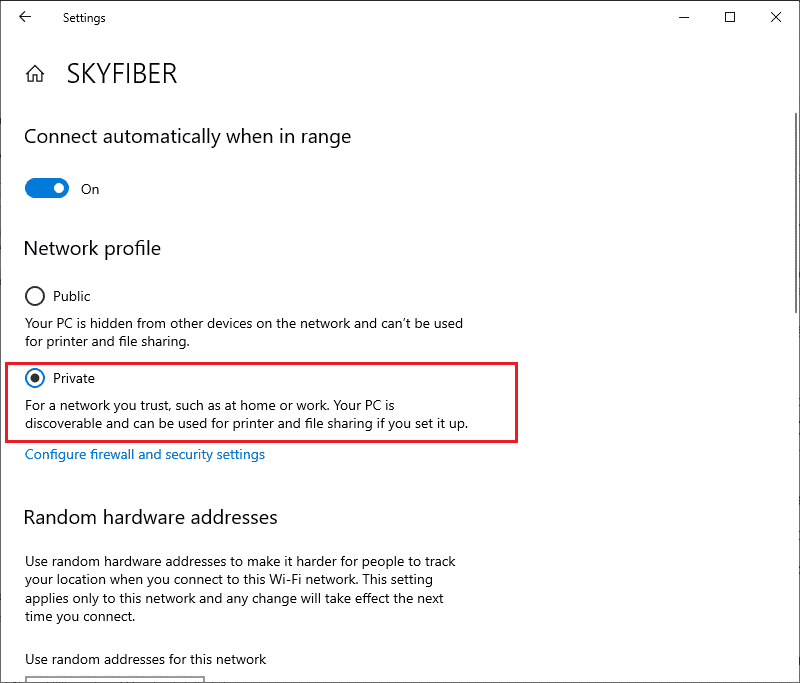
5. Reinicie o computador e verifique se o problema foi corrigido.
5. Verifique a Conexão com a Internet
Certifique-se de que a conexão com a internet seja estável antes de tentar espelhar a tela. Se a conexão for fraca, siga estas dicas:
1. Reconfigure a conexão Wi-Fi no computador.
2. Use um cabo Ethernet se o sinal Wi-Fi estiver fraco.

3. Verifique se a banda larga é suficiente para o Roku.
Método 2: Reconecte o Dispositivo Roku
Reconectar o dispositivo Roku pode resolver problemas de instabilidade:
1. Pressione Windows + I para abrir as Configurações do Windows.
2. Clique em “Dispositivos”. (Alternativamente, use Windows + R, digite “ms-settings:connecteddevices” e pressione “Enter”).
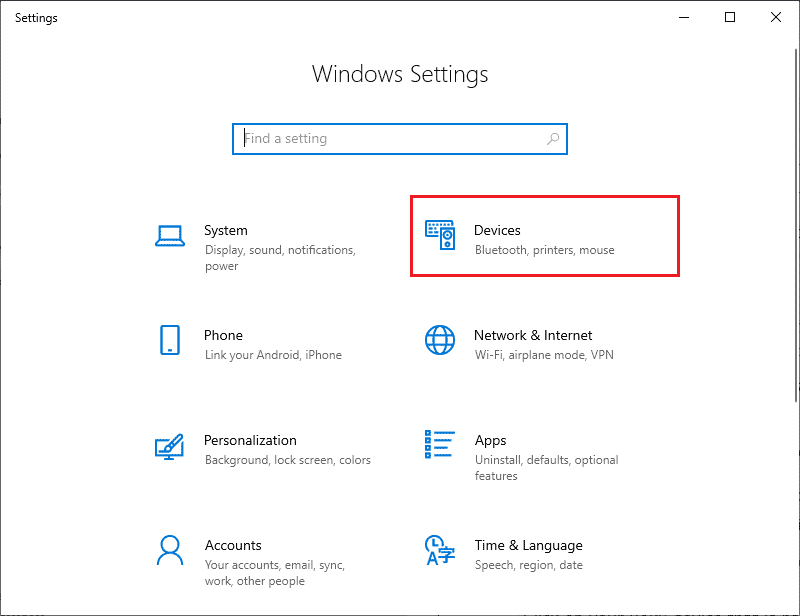
3. Em “Bluetooth e outros dispositivos”, selecione o dispositivo Roku e clique em “Remover dispositivo”.
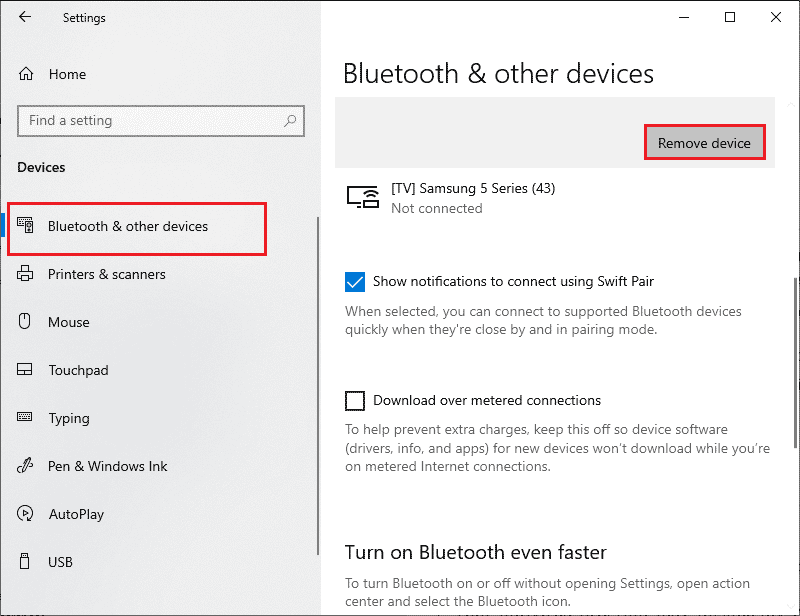
4. Desative a opção Bluetooth.
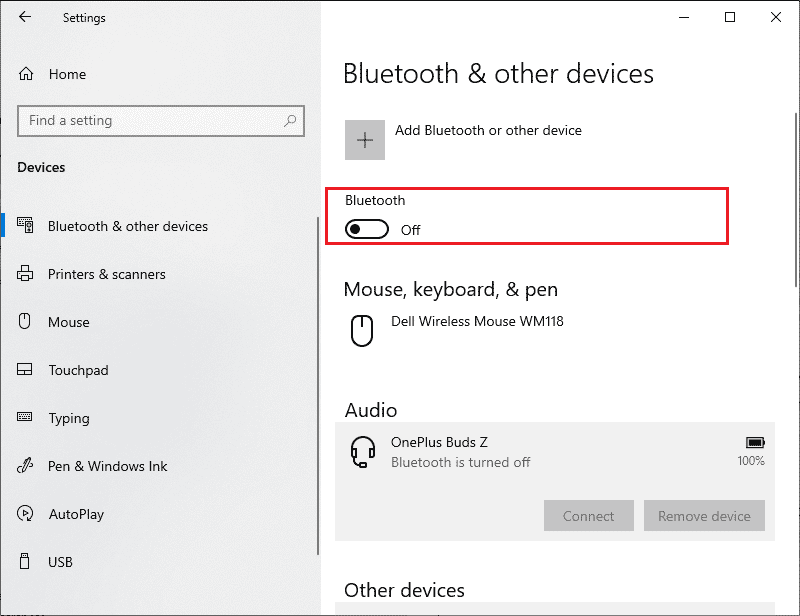
5. Ative novamente o Bluetooth.
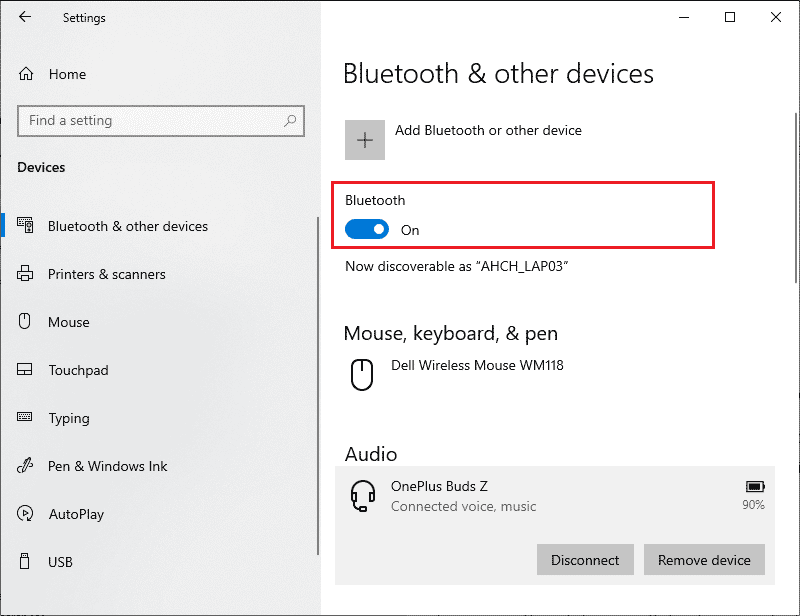
6. Adicione o dispositivo Roku novamente e reinicie o computador.

Verifique se o problema foi solucionado.
Método 3: Execute uma Verificação de Malware
Vírus e malware podem impedir o funcionamento correto de aplicativos. Execute uma verificação para garantir a segurança do seu computador. Para instruções, consulte um guia sobre como executar uma verificação de vírus no computador.
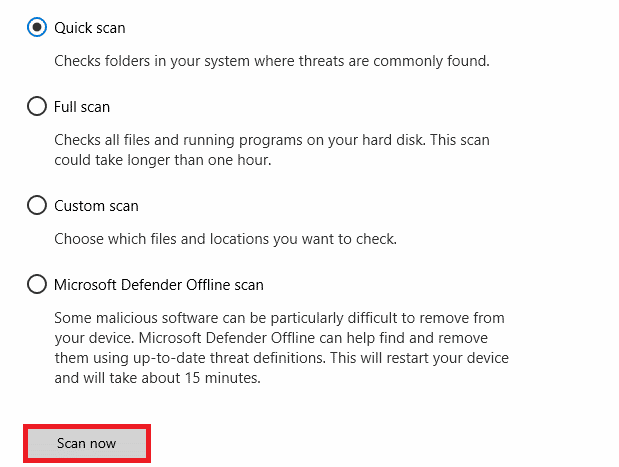
Se malware for detectado, utilize um guia sobre como remover malware do PC no Windows 10.
Método 4: Desative Temporariamente o Antivírus (se Aplicável)
O antivírus pode bloquear aplicativos ou programas, considerando-os ameaças. Desative temporariamente o antivírus para verificar se ele é a causa do problema. Para instruções, siga um guia sobre como desativar o antivírus temporariamente no Windows 10.
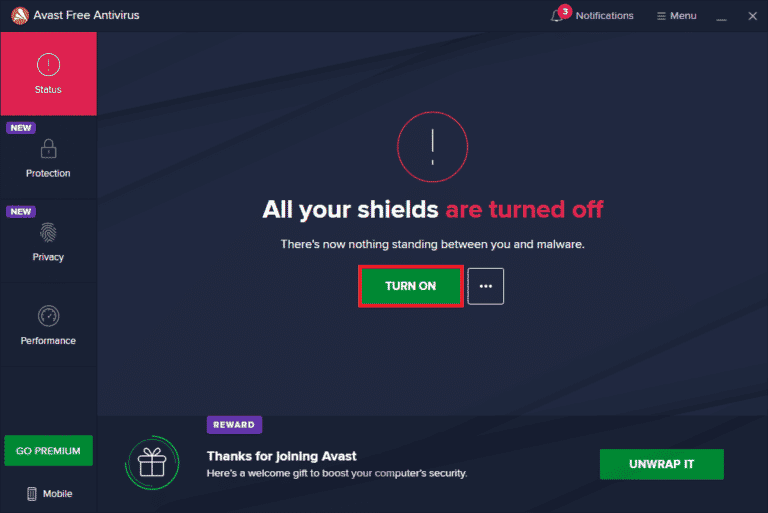
Após a correção, reative o antivírus para proteger o seu computador.
Método 5: Desative o Firewall do Windows Defender (não recomendado)
O firewall também pode bloquear recursos. Se necessário, desative-o temporariamente conforme instruções em um guia sobre como desabilitar o firewall do Windows 10. No entanto, desativar o firewall não é recomendado por motivos de segurança. Uma alternativa é permitir o aplicativo do Roku na lista de permissões do firewall, conforme instruído em um guia sobre como permitir ou bloquear aplicativos através do Firewall do Windows.
Lembre-se de reativar o firewall após solucionar o problema.
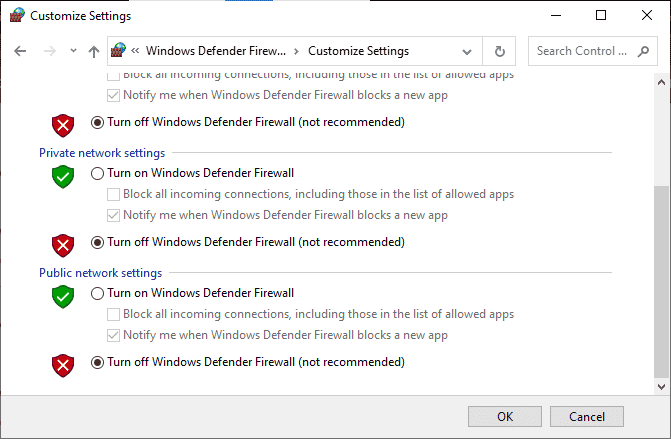
Método 6: Atualize o Windows
Mantenha o Windows atualizado para corrigir bugs e melhorar o desempenho. Use um guia sobre como baixar e instalar a atualização mais recente do Windows 10.

Após atualizar, verifique se o problema foi resolvido.
Método 7: Atualize os Drivers de Dispositivo
Drivers desatualizados podem causar problemas. Certifique-se de que todos os drivers, especialmente os drivers de rede, estejam atualizados. Para isso, siga um guia sobre como atualizar os drivers do adaptador de rede no Windows 10.
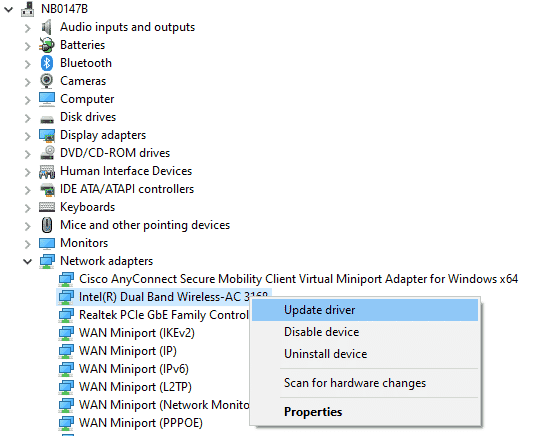
Verifique se o problema de espelhamento foi resolvido.
Método 8: Reinstale os Drivers de Dispositivo
Se a atualização não resolver, reinstale os drivers. Isso pode corrigir problemas de incompatibilidade. Utilize um guia sobre como desinstalar e reinstalar drivers no Windows 10.
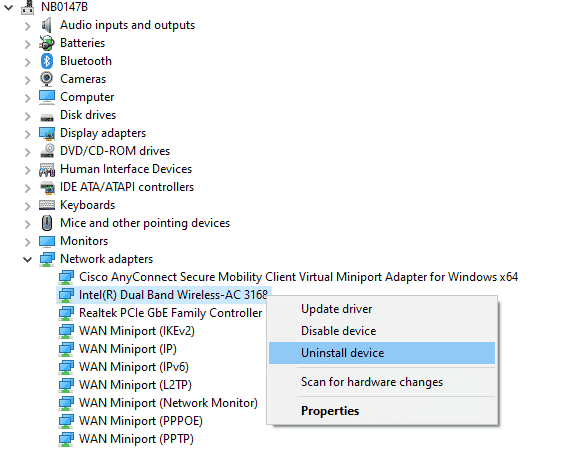
Verifique se a reinstalação resolveu o problema.
Método 9: Reverta as Atualizações de Driver de Dispositivo
Se os drivers atuais forem incompatíveis, reverta para uma versão anterior. Consulte um guia sobre como reverter drivers no Windows 10.
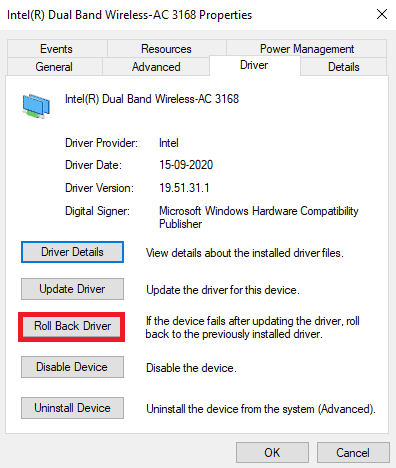
Verifique se o problema foi solucionado.
Dica Profissional: Como Espelhar o PC Windows no Dispositivo Roku
Para espelhar o PC Windows no Roku, siga estes passos:
1. Pressione “Home” no controle remoto do Roku.
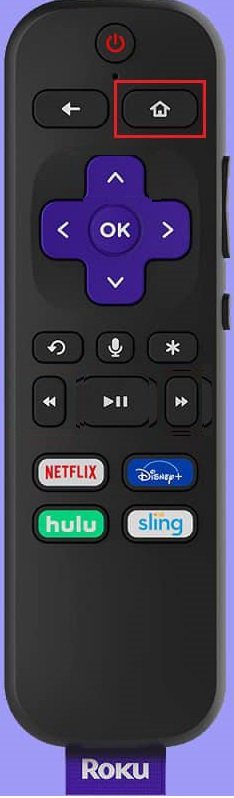
2. Vá em “Configurações” e selecione “Espelhamento de tela”, ativando-o.
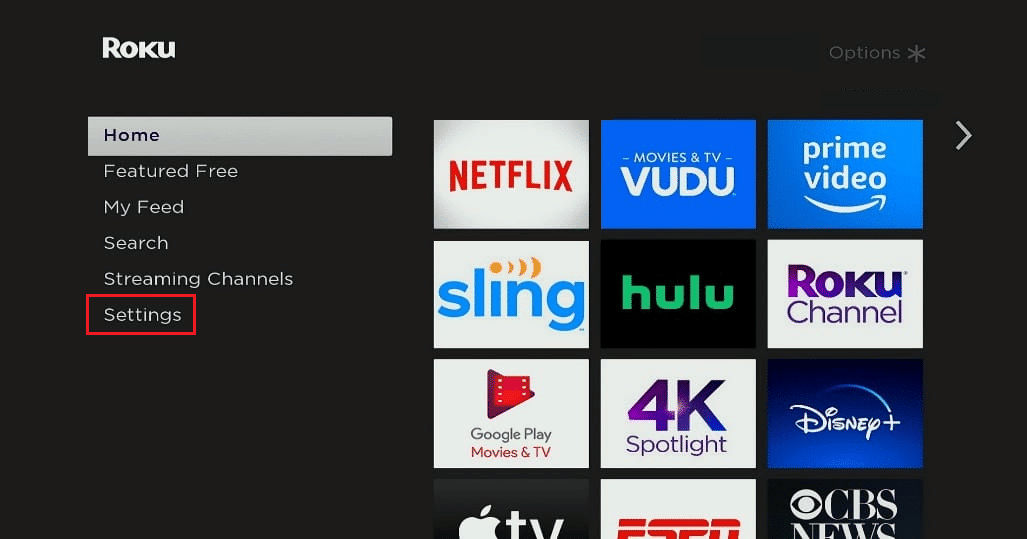
3. Na Central de Ações no computador, selecione “Conectar”.
4. Escolha o computador na lista.
5. Na TV, selecione “Aceitar” ou “Sempre Aceitar”.
Perguntas Frequentes (FAQs)
P1. O Windows 10 oferece suporte ao espelhamento de tela Roku?
R. Sim, o Roku utiliza o padrão Miracast, que permite a conexão com diversos dispositivos, incluindo computadores com suporte Miracast.
P2. Como conecto meu laptop à TV Roku?
R. Conecte qualquer dispositivo compatível com Miracast (laptop ou computador) à TV Roku. O sistema Windows 10 deve suportar o Miracast.
P3. Posso usar minha TV Roku como monitor de computador?
R. Sim, você pode compartilhar a tela do computador com a TV Roku utilizando dispositivos como Roku, Apple TV ou Google Chromecast.
P4. Como aproveitar os canais Roku no computador?
R. Utilize o aplicativo Roku Channel no computador Windows. Se o serviço não estiver disponível, use uma VPN. Há uma versão premium paga com conteúdo adicional.
***
Esperamos que este guia tenha ajudado a corrigir o problema de espelhamento de tela do Roku. Informe-nos qual método funcionou melhor para você. Deixe comentários e sugestões abaixo.